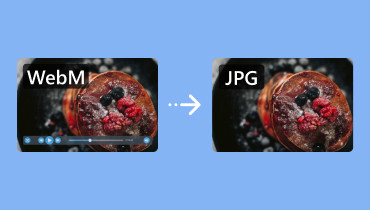2025년 PNG를 ICO 파일로 변환하는 가장 좋은 3가지 방법
PNG 파일은 가장 많이 사용되는 이미지 파일 형식 중 하나입니다. 뛰어난 이미지 품질을 제공하여 더 나은 보기 환경을 제공합니다. 거의 모든 이미지 보기 소프트웨어에서 열 수 있습니다. 하지만 PNG가 적합하지 않은 경우도 있는데, 특히 이미지를 아이콘으로 사용하려는 경우가 그렇습니다. 또한 ICO는 표준 형식(.ico)이므로 Windows 아이콘에 이상적인 형식입니다. 또한 ICO를 사용하면 여러 크기(예: 16x16, 32x32, 48x48, 256x256)의 이미지를 저장할 수 있어 다양한 화면에서 뛰어난 화질을 보장합니다. 따라서 PNG 파일을 변환하는 방법을 알고 싶다면 PNG를 ICO 파일로 PNG 파일을 ICO 파일로 변환하는 방법을 알고 계시다면, 이 가이드를 읽어야 할 이유가 있습니다. 저희는 뛰어난 온라인 및 오프라인 변환기를 사용하여 PNG 파일을 ICO 파일로 원활하게 변환하는 방법을 안내해 드리겠습니다.
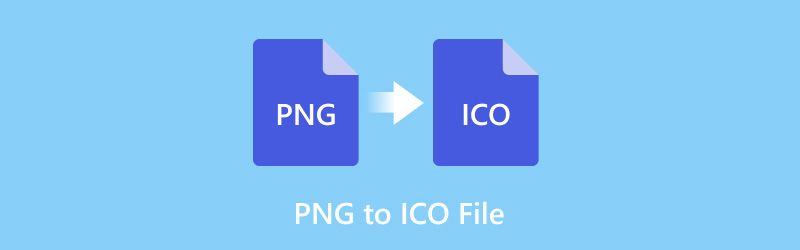
1부. ICO 파일이란?
ICO 파일은 '아이콘'의 줄임말로, 특수 이미지 파일 형식입니다. 주로 Microsoft Windows에서 컴퓨터 아이콘을 저장하는 데 사용됩니다. PNG나 JPG와 같은 표준 이미지 형식과 달리, ICO 파일은 동일한 이미지의 다양한 크기와 색상 농도를 저장할 수 있도록 설계되었습니다. 따라서 시스템 아이콘, 애플리케이션 바로가기, 파비콘 등에 적합합니다. IrfanView, XnView, Windows 파일 탐색기 등 다양한 보기 소프트웨어에서도 ICo 파일을 열 수 있습니다.
2부. PNG를 ICO 파일로 변환하는 방법
PNG를 ICO 파일로 바로 변환하고 싶으신가요? 그렇다면, 이 섹션의 모든 지침을 읽고 원하는 결과를 얻으세요.
1. Convertio를 사용하여 PNG를 ICO로 변환
온라인에서 사용할 수 있는 가장 안정적인 온라인 기반 PNG-ICO 변환기 중 하나는 다음과 같습니다. Convertio이 도구를 사용하면 변환 과정 후 원하는 결과를 얻을 수 있습니다. 가장 큰 장점은 간단한 레이아웃으로 아무런 방해 없이 파일을 변환할 수 있다는 것입니다. 또한, 이 도구는 일괄 변환 프로세스를 지원하여 여러 파일을 동시에 처리할 수 있어 시간을 절약할 수 있습니다. 단, 전체적인 성능을 얻으려면 빠른 인터넷 연결이 필요하다는 단점이 있습니다. 아래 단계를 따라 PNG 파일 변환을 시작해 보세요.
1 단계. 메인 브라우저를 열고 메인 웹사이트를 방문하세요. Convertio그런 다음, 파일 선택 옵션을 클릭하여 변환하려는 PNG 파일 업로드를 시작하세요.
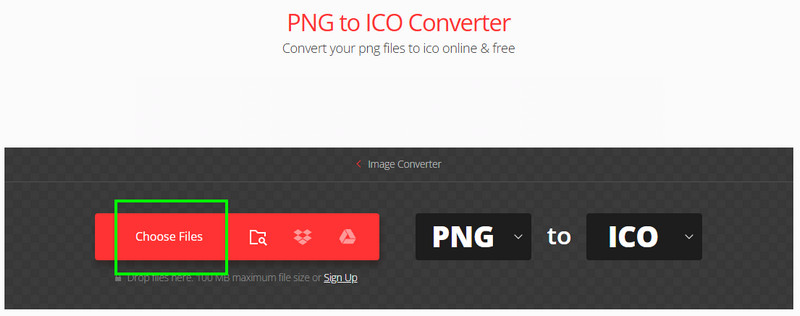
2 단계. '형식' 옵션으로 이동하여 ICO를 선택하세요. 그런 다음 변하게 하다 변환 과정을 시작하는 옵션입니다.
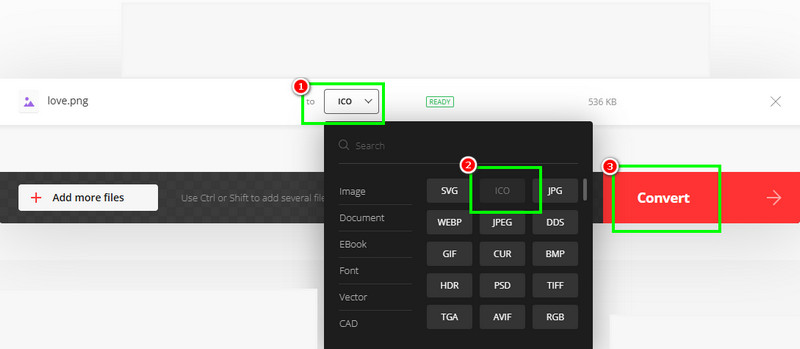
3 단계. 마지막 단계를 클릭하려면 다운로드 변환된 파일을 장치에 저장합니다.
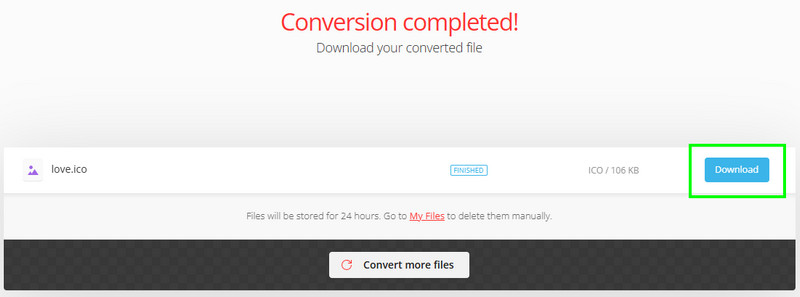
2. CloudConvert를 사용하여 PNG를 ICO로 변환
PNG 파일을 ICO로 변환하려면 다음을 사용할 수도 있습니다. CloudConvert이 도구는 빠른 변환 프로세스와 깔끔한 사용자 인터페이스를 제공합니다. 또한, 일괄 변환 기능을 지원하여 여러 파일을 한 번에 변환할 수 있습니다. 가장 큰 장점은 최상의 화질을 제공하여 더 나은 시청 경험을 제공한다는 것입니다. 또한, 이 도구를 사용하여 ICO에서 PNG로, JPG를 PNG로, JPG를 BMP로 변환하는 등 다양한 변환 방법이 있습니다. 이제 PNG를 ICO 파일로 변환하려면 아래 지침을 참조하세요.
1 단계. 의 메인 웹사이트로 이동 CloudConvert '파일 선택'을 클릭하세요. 파일 폴더가 나타나면 변환할 PNG 파일을 클릭하세요.

2 단계. '변환' 옵션으로 이동하여 ICO 형식을 선택하세요. 그런 다음 변환 과정을 시작하려면 변하게 하다.
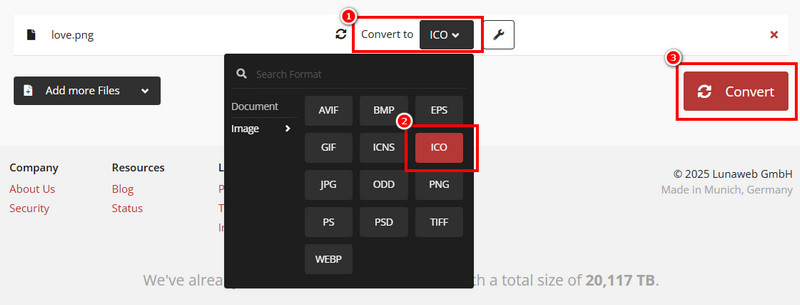
3 단계. 변환 프로세스가 완료되면 ICO 파일을 탭하여 저장하세요. 다운로드 아래 버튼.
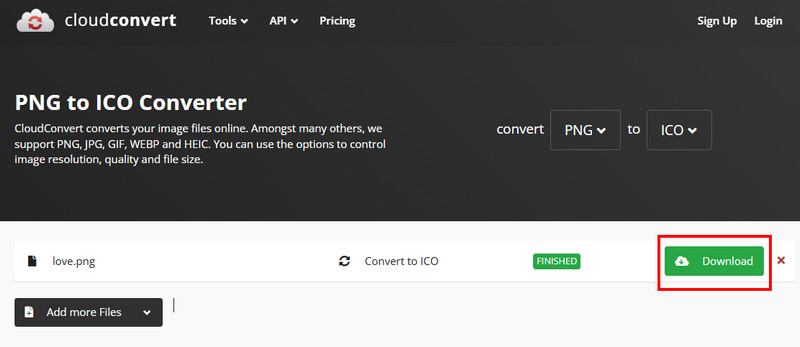
3. XnConvert를 사용하여 PNG를 ICO로 변환
PNG를 오프라인 아이콘으로 변환하려면 다음을 사용하는 것이 좋습니다. Xn변환 소프트웨어입니다. 이 데스크톱 기반 변환기는 초고속 변환 프로세스로 파일을 트랜스코딩할 수 있습니다. 더욱 이상적인 점은 프로그램 레이아웃이 간단하다는 것입니다. 따라서 숙련된 초보자라도 원하는 결과를 얻기 위해 쉽게 사용할 수 있습니다. 유일한 단점은 소프트웨어가 충돌하는 경우가 있다는 것입니다. 하지만 이 변환기를 사용하고 싶다면 아래 튜토리얼을 참조하세요.
1 단계. 다운로드 Xn변환 컴퓨터에 소프트웨어를 설치하세요. 그런 다음 실행하여 PNG에서 ICO로 변환 과정을 시작하세요.
2 단계. 그런 다음 파일 추가 PNG 파일을 첨부하려면 아래 옵션을 사용하세요. PNG 파일은 원하는 만큼 추가할 수 있습니다.
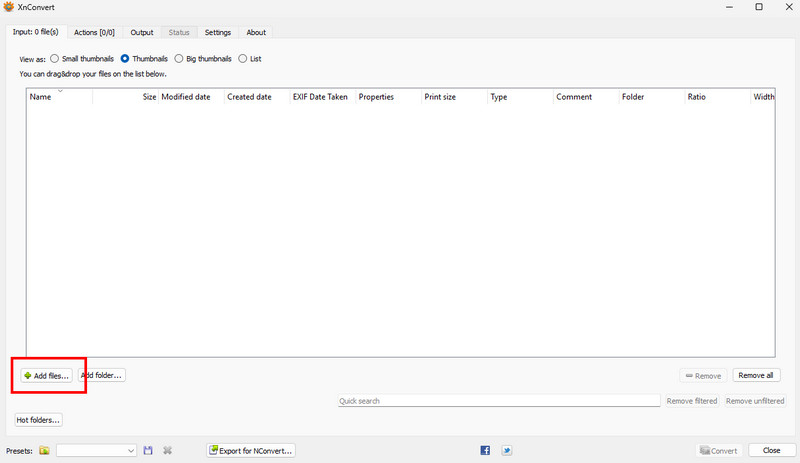
3 단계. 이미지를 추가한 후 이동을 클릭하세요. 산출 섹션으로 이동합니다. 그런 다음 형식 옵션에서 ICO 형식을 선택합니다.
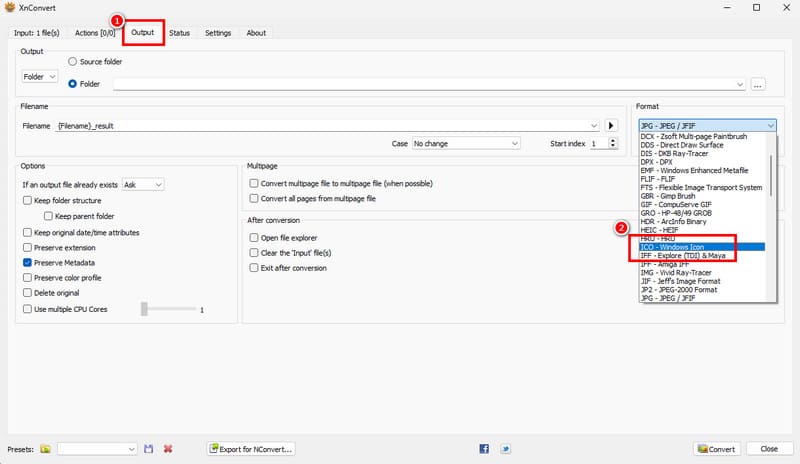
4 단계. 그 후 변하게 하다 아래 버튼을 클릭하여 작업을 완료하세요. 완료되면 ICO 파일을 받으실 수 있습니다.
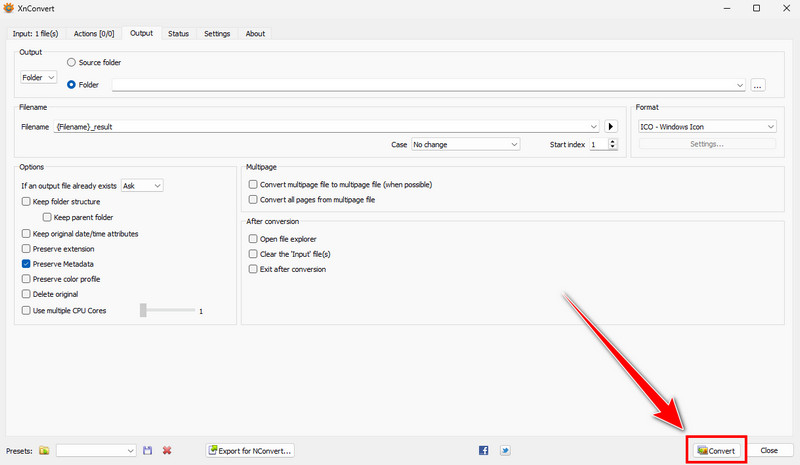
이러한 방법을 사용하면 이제 PNG를 ICO로 효과적이고 원활하게 변환할 수 있습니다. 원하는 결과를 얻으려면 모든 과정을 시도해 보고 어떤 도구가 가장 적합한지 확인해 보세요.
3부. Windows에 권장되는 아이콘 크기
Windows에 권장되는 아이콘 크기가 궁금하신가요? 아래 표를 참고하여 필요한 모든 정보를 확인해 보세요.
| 주요 사용 사례 | 권장 크기(px) |
| 작은 작업 표시줄 아이콘 | 16×16 |
| 일부 도구 모음에서 사용됨 | 24×24 |
| 표준 데스크톱 및 폴더 아이콘 | 32×32 |
| 중간 크기 아이콘 | 48×48 |
| 일부 레거시 앱에서 사용됨 | 64×64 |
| 더 높은 해상도를 위해 | 256×256 |
4부. 보너스: ICO를 PNG로 변환하는 방법
ICO 파일을 PNG 형식으로 변환하려면 다음을 사용하는 것이 가장 좋습니다. Vidmore 무료 이미지 온라인 변환기이 도구는 이미지 파일 트랜스코딩에 이상적입니다. 또한 일괄 변환 기능을 지원하여 많은 시간을 절약할 수 있습니다. 이 도구의 장점은 최상의 이미지 품질을 얻을 수 있어 사용자에게 매력적인 결과를 제공한다는 것입니다. 또한 변환 과정이 빠르고 원활하여 놀라운 결과를 기대할 수 있습니다. 이 소프트웨어를 사용하여 파일 변환을 시작하려면 아래 단계를 참조하세요.
1 단계. 브라우저에서 다음 웹사이트로 이동하세요. Vidmore 무료 온라인 변환기그런 다음, 출력 형식 선택 옵션으로 이동하여 PNG를 클릭하세요.
2 단계. 그런 다음 ICO 파일을 체크하여 업로드하세요. 을 더한 심볼을 선택합니다. 그러면 도구가 자동으로 ICO를 PNG 형식으로 변환합니다.
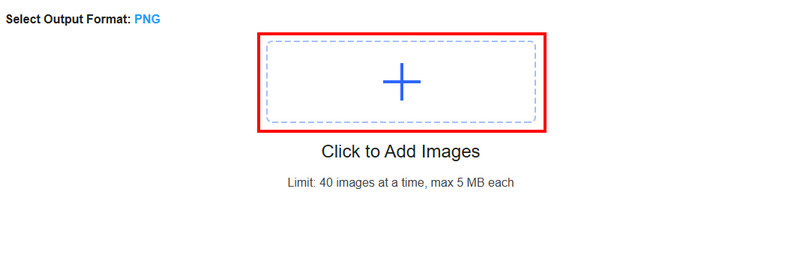
3 단계. 마지막으로 다운로드 PNG 파일을 장치에 저장하려면 클릭하세요.
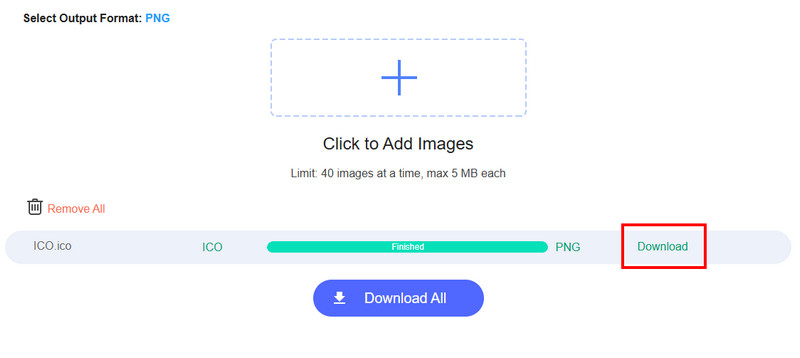
이 도구를 사용하면 ICO 파일을 PNG 형식으로 원활하게 변환할 수 있습니다. 빠른 변환 프로세스를 제공하여 결과를 즉시 확인할 수 있습니다. 이 변환기의 강력한 기능은 다양한 파일도 변환할 수 있다는 것입니다. JPG에서 PNG로, ICO를 JPG로, PNG를 JPG로 변환하는 등의 기능이 있어 모든 사용자에게 이상적인 도구입니다.
결론
돌리려면 PNG를 ICO 파일로이 가이드에 언급된 모든 방법이 효과적이고 이상적이라는 것은 의심의 여지가 없습니다. 따라서 원하는 결과를 얻으려면 모든 방법을 따르세요. 또한, ICO를 PNG 파일로 변환하려면 Vidmore Free Online Converter를 사용하는 것이 좋습니다. 이 도구를 사용하면 만족스러운 이미지 품질의 PNG 파일을 얻을 수 있습니다.